|
|
#1

|
|||||||||||||||||||||||||||||||||||||
|
[UPDATE] [Руководство] Open Broadcaster Software STUDIO - Версия 20.1.3
 Open Broadcaster Software - бесплатное программное обеспечение для проведения онлайн-трансляций. В данный момент существует две версии данной программы:
Официальный сайт программы - http://obsproject.com Далее пойдет речь о настройке OBS Studio, поэтому скачайте именно эту версию с официального сайта (нажмите на кнопку "Download OBS Studio и затем выберите вашу операционную систему) и убедитесь в том, что вы скачали полную версию (в имени установщика должно быть это словосочетание OBS-Studio-20.1.3-Full-Installer). OBS Studio поддерживает Windows, Mac OSX и Linux. OBS Studio в данный момент имеет две версии, которые сразу будут установлены на ваш компьютер - 32-битную и 64-битную. На 32-битной версии как минимум будет работать плагин "VLC Video Source", позволяющий проигрывать видео в списке, однако, это не значит, что нужно использовать только 32-битную версию. Запускайте OBS Studio с правами администратора и следите за корректностью работы программы в той или иной ситуации. В какой-то конкретной ситуации или с какой-то конкретной игрой вполне может лучше работать 64-битная версия или наоборот. Содержание
Главное окно  Рассмотрим основные области, с помощью которых мы будем настраивать трансляцию.
В первую очередь вы должны понять разницу между сценами и источниками. Сцена - это совокупность источников, которая будет отображаться на экране у ваших зрителей. Источники - те источники (камера игры, картинка, браузер, текст и так далее), которые вы добавляете для отображения в сцене. Таким образом вы можете задать для одной сцены одни источники, а в другой - вывести совершенно другие, что дает возможность быстрого переключения между сценами. Режим студии позволяет настроить сцену до вывода ее на основной экран. Вы вносите изменения в сцене, а уже потом эти изменения применяются в сцене и их видят зрители. Кроме того, для изменения размеров источников в окне превью вы должны кликнуть на название источника и появится его красный индикатор-граница. Просто переместите одну из сторон этой "границы" и вы измените размер источника. По данному принципу вы можете избежать программного масштабирования, просто настроив источники под разрешение 1280х720. Основные кнопки управления сценами и источниками: Основные настройки Перед началом трансляции необходимо проверить основные настройки программы, которые отвечают за сервер трансляции, качество трансляции, горячие клавиши и многое другое. Для того чтобы попасть в меню настроек, необходимо в главном окне нажать на кнопку "Settings". Примечание: лучше всего использовать английскую локализацию программы. Это поможет избежать недочетов, так как эту локализацию поддерживают сами разработчики. Вкладка "General"  В данной вкладке вы можете настроить язык, который будет использовать программа, тему главного окна (по умолчанию или темная) и общие настройки для трансляций и источников. Не буду описывать каждую опцию, но, возможно, вам понадобится опция "Automatically record when streaming", означающая автоматическую локальную запись при старте стрима. 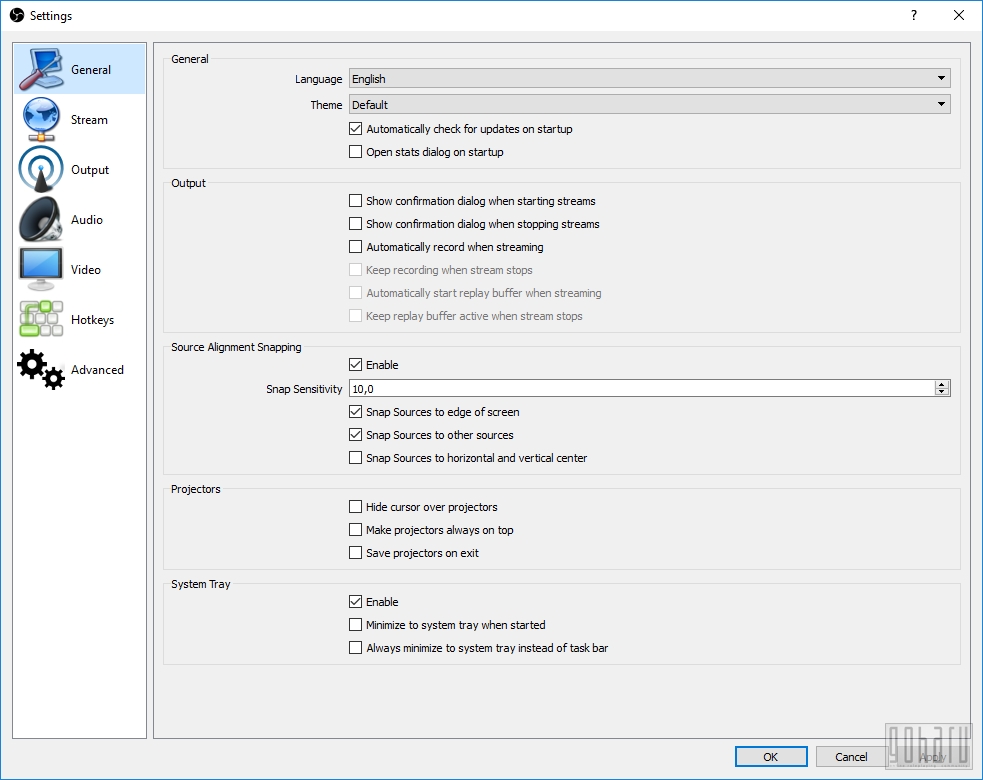 Вкладка "Stream"  Во вкладке "Stream" вы должны будете настроить ссылки на вашу трансляцию на одном из предлагаемых стрим-провайдеров или на своем собственном сервере. Выпадающее меню "Stream Type" определяет выбор между вариантами настроек ссылок для трансляции:
Если рассматривать настройку трансляции на примере Twitch.TV, то в поле "Service" вы должны выбрать сервис Twitch, в поле "Server" выбрать ближайшее для вас расположение сервера, а в поле "Stream Key" вам необходимо ввести ключ стрима, который можно получить в Панели управления вашего аккаунта на сайте Twitch. Аналогично настраивается трансляция и для других сервисов. Custom Streaming Server иногда можно использовать также, если вы знаете RTMP-ссылку сервера и Stream Key и если данные настройки (особенно RTMP-ссылка) постоянно меняются у стрим-провайдера, либо в стандартных настройках OBS Studio нет желаемой для вас RTMP-ссылки на сервер. 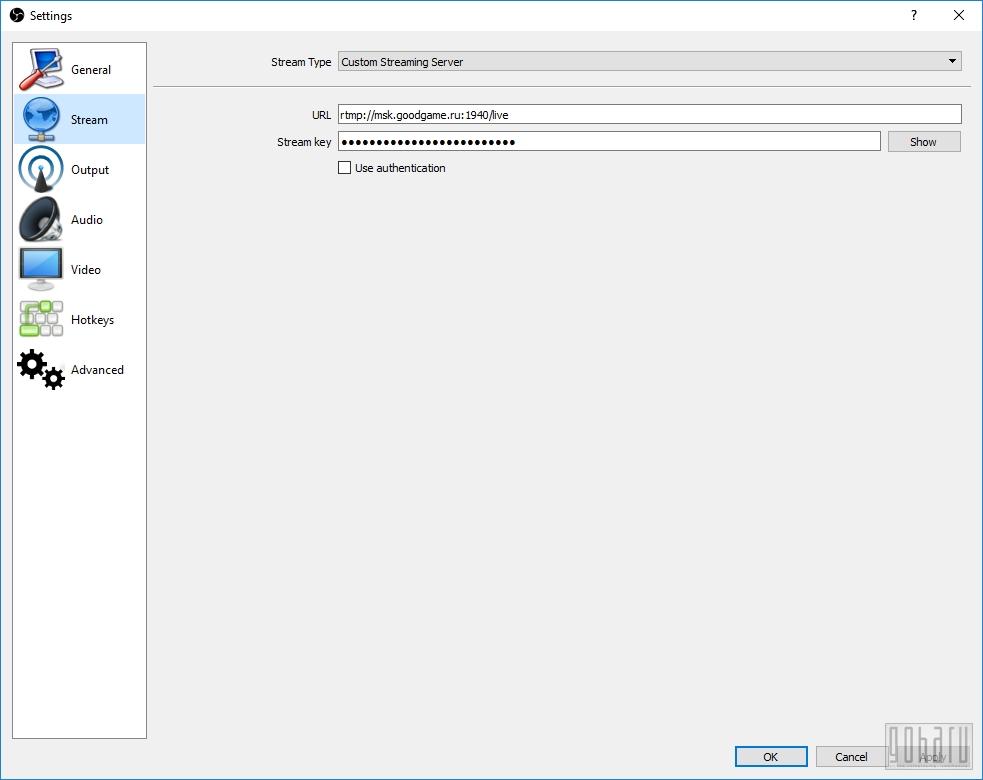 Вкладка "Output"  В данной вкладке вы можете изменить настройки кодирования для вашей трансляции и локальной записи. Разберем ее более подробно.  Меню настроек разделено на два типа:
Лучше всего пользоваться расширенными настройками, так как они предлагают больший выбор настроек, чем Simple. Кроме того, для некоторых стрим-провайдеров необходимо детальная настройка потока вещания для лучшего качества картинки и для соответствия требованиям трансляций.  Меню Simple предлагаем нам следующие настройки. Область "Streaming" - основные настройки для стрима: Video Bitrate - битрейт для видео нашего стримаОбласть "Recording" - основные настройки для локальной записи: Recording Path - задает путь для сохранения локальной записи  Меню Advanced открывает расширенные настройки трансляции. Во вкладке "Streaming" находятся основные настройки кодировщика. Audio Track - выбор звуковой дорожки, которая будет использоваться для трансляцииНастройки для кодировщика NVENC H.264 Rate Control - выбор технологии работы битрейта для стрима. Доступно несколько параметров:Настройки для кодировщика x264 Rate Control - выбор технологии работы битрейта для стрима. Доступно несколько параметров:Настройки для кодировщика QuickSync H.264 Target Usage - определяет степень использования кодировщиком аппаратных средств
Async Depth - позволяет Media SDK обрабатывать несколько задач без синхронизации. Без знания, как данный параметр работает, лучше его не трогать. Rate Control - выбор технологии работы битрейта для стрима. Доступно несколько параметров:
Рекомендации по настройке вкладки "Output": так как настроек много, также как и конфигурацию компьютеров пользователей, я не смогу описать досконально полный процесс настройки для вашей машины. Для начала вам необходимо узнать технические характеристики компьютера и определить с помощью какого кодировщика вам будет лучше всего стримить. Если вы имеете процессор Core i5 - Core i7 одного из последних поколений, то вы вполне можете стримить с помощью кодировщика "Software (x264)". Если у вас процессор по мощности ниже указанных, то, в зависимости от его модели и игры, которую вы хотите стримить, вы должны будете выбрать кодировщик. В этом случае вы можете попробовать, как и "Software (x264)", так и "Hardware (NVENC)". К примеру, у меня был Core i5 2500 и ASUS GTX 960 Turbo. При стриме некоторых не ресурсоемких игр я мог использовать для кодирования процессор с битрейтом до 3500 и FPS 30. Но если стримить такие игры, как F1 2016, Project CARS, iRacing, то лучше всего использовать для кодирования процессор видеокарты, так как он мощнее. Сейчас у меня AMD Ryzen 7 1700x вместе с ASUS GTX 960 Turbo и я спокойно могу стримить игры в 1080р c 60fps при кодировщике "Software (x264)" и пресете "faster". Следующим базовым параметром для стрима является битрейт. Здесь уже вам предстоит обратиться к требованиях стрим-провайдера. Для Twitch и Youtube вы можете найти из здесь: Оптимальным значением битрейта для меня является 5500 (если использовать настройку CBR - постоянный битрейт). Однако, из-за вашего интернета, требований стрим-провайдера и игры данный параметр может отличатся. Тут помогут только эксперименты. Кроме того, стоит отметить, что "железные" кодировщики (NVENC и QuickSync) требуют большего битрейта для качества картинки, нежели обычный x264. Поэтому при простой локальной записи с помощью "железных" кодировщиков можно и нужно выставлять битрейт от 25 000, но данный битрейт при стриме использовать нельзя. Не каждый стрим-провайдер и интернет зрителя смогут справится с таким большим видео-потоком. Вы также можете поискать в интернете статьи по настройке битрейта, но так как я работаю в основном с Twitch и Youtube для определения оптимального битрейта мне хватает указанных выше требований к трансляциям. Профиль и интервал ключевых кадров также определяется в требованиях стрим-провайдера. Как я уже писал выше, для Twitch и Youtube необходимо выставлять интервал ключевых кадров в значение "2", а профиль - high. Вкладка "Audio"  В данной вкладке вы можете настроить аудио-устройства для стрима. Кроме того, можно сделать настройки для функций push-to-mute (включение и выключение) и push-to-talk (функция "нажми и говори") для микрофона или устройства для аудио-выхода. Настройки "Push-to-mute delay" и "Push-to-talk delay" определяют задержку для использования функций в миллисекундах.  Вкладка "Video"  Во вкладке "Video" вы можете настроить разрешение для вашего стрима. По стандарту соотношение сторон у разрешения вашего стрима должно быть в 16:9, то есть это 1280х720, 1600х900, 1920х1080 и так далее. Если у вас монитор имеет соотношение сторон в 16:10, то игру вы должны запускать с соотношением сторон 16:9 (запускать игру нужно в окне), чтобы на стриме не было черных полос. Это несколько неудобно, поэтому готовьтесь к приобретению нового монитора 16:9. Кроме того, чтобы не использовать функцию масштабирования, которая нагружает процессор видеокарты, лучше всего в опциях Base и Output Resolution выставлять одинаковые значения. Для 720р, как показано на скриншоте, 1280х720. "Downscale Filter" определяет технологию масштабирования. Bilinear - более быстрый фильтр, соответственно и более низкое качество, Lanczos - более медленный фильтр с лучшим качеством, но для его применения необходимо больше ресурсов. Выбор зависит от вашей системы. По умолчанию, лучше поставить Bicubic.  Вкладка "Hotkeys"  В данной вкладке вы можете настроить горячие клавиши для основных элементов управления, опций Push-to-mute, Push-to-talk, а также горячие клавиши для каждой сцены и источника.  Вкладка "Advanced"  Данная вкладка предлагает дополнительные настройки программы. Новичков может заинтересовать настройки приоритета процесса OBS Studio, имя файла локальной записи (настройка Recording -> Filename Formatting) и задержки стрима (настройка Stream Delay в миллисекундах). Остальные настройки без особой надобности лучше не трогать. Менять их необходимо только в том случае, если вы на 100% уверены, что они означают и какие изменения произойдут у вас на стриме.  Общий принцип настройки программы Новичков по началу должен смутить не совсем интуитивно-понятный интерфейс программы. Поэтому разберем общий принцип настройки программы и запуска трансляции. Для начала вы должны зайти в опции программы (кнопка "Settings"), настроить основные параметры OBS Studio, такие, которые указаны во вкладках "Stream", "Output", "Audio" и "Video". После этого вам необходимо создать сцену и добавить на нее источники в главном окне с помощь клавиш управления: Для старта стрима вам нужно нажать на кнопку "Start Streaming". Для начала записи локальной записи - "Start Recording". Как видите, принцип довольно прост. Источники Как уже было написано выше, источники - те источники (камера игры, картинка, браузер, текст и так далее), которые вы добавляете для отображения в сцене. После нажатия на  у вас появляется окно создания источника. у вас появляется окно создания источника.  Основным отличием источника у OBS Studio от источника у OBS Classic является то, что источник в OBS Studio сразу становится общим, то есть будет иметь общее имя, которое уже нельзя будет использовать, и сам источник можно будет использовать сразу в нескольких сценах. Именно для создания уникального имени и/или добавления уже созданного источника появляется окно создания. После нажатия на кнопку "OK" появится основное окно с настройками того источника, который вы хотите добавить. В OBS Studio существуют несколько источников:
Для каждого источника в OBS Studio существуют также дополнительные настройки, называемые фильтрами. Добавить фильтр к источнику вы можете, нажав правой кнопкой по источнику и в появившемся меню выбрать Filtres. Для каждого источника доступен определенный набор фильтров. Вы можете добавить только один фильтр или сразу несколько. С помощью фильтров вы можете изменить размер источника, добавить хромакей и многое другое. Кроме того, аудио-устройства также имеют аудио-фильтры, которыми вы можете воспользоваться для более тонкой настройки звука на стриме:
Стоит также помнить, что с помощью редактора превью вы можете управлять размером и расположением источников на экране. Это полезно, когда источник имеет больший размер, чем доступная область для стрима. К примеру, у вас источник по размеру больше, чем 1280х720, и вам необходимо его уменьшить до этого разрешения. При выделении в меню "Sources" определенного источника, рядом с ним появляется красная граница. С ее помощью вы можете изменить размер источника и его расположение на экране. 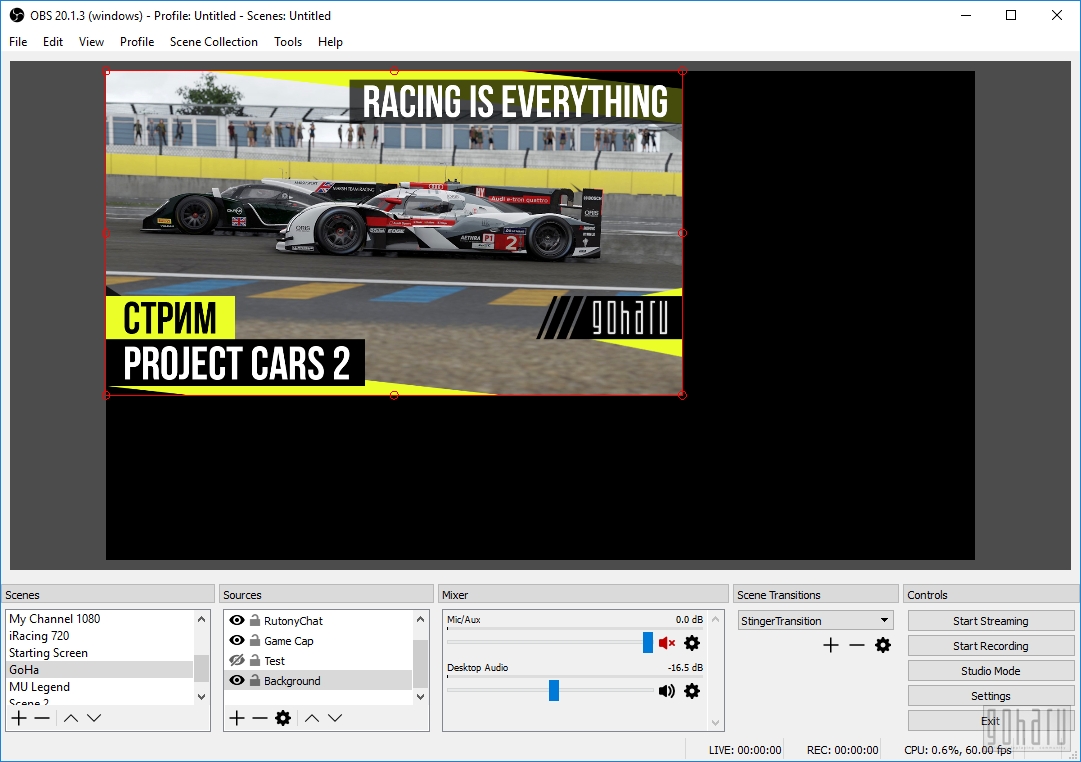 Источник "Image"  С помощью данного источника вы можете добавить изображение в ваш стрим. Нажмите на "Browser", выберите изображение, готово.  К источнику "Image" можно применить следующие фильтры:
Источник "Image Slide Show"  "Image Slide Show" добавляет в ваш стрим слайд-шоу из изображений. Вы можете изменить эффект перехода от изображения к изображению с помощью списка "Transition", а также изменить скорость перехода и смены изображений.  Основные настройки:
К источнику "Image Slide Show" можно применить такие же фильтры, как и для источника "Image":
Источник "BrowserSource"  Данного плагина у вас может не быть в том случае, если вы скачали сборку без него, либо просто его не установили. Изначально сборка OBS Studio должна включать этот плагин, однако, есть сборки и без него. Плагин "BrowserSource" предназначен для вывода html-страниц с какого-либо сайта или локального файла. Настройки простые:
 К источнику "BrowserSource" можно применить следующие фильтры:
Источник "Text"  С помощью данного источника вы можете, как понятно из названия, вставить произвольный текст для вашего стрима. Главное отличие FreeType 2 текст-источника от GDI+ - наличие опции "Read from file". Если активируете вы ее активируете, то сможете загружать текст из конкретного файла. Это нужно в том случае, если вы, к примеру, хотите получить название песни из плеера. Однако, ваш плеер должен обладать функцией вывода названия в файл.   К источнику "Text" можно применить следующие фильтры:
Источник "Display Capture"  Данный источник предназначен для захвата всего рабочего стола. При захвате будет видно все, что у вас находится на рабочем столе, все открытые окна, программы и меню.  К источнику "Display Capture" можно применить следующие фильтры:
Источник "Window Capture"  Источник "Window Capture" захватывает непосредственно окно, которое вы выберите в настройках. Причем, захват будет производится только одного окна, то есть при переключении окон на стриме будет отображено только то, которое вы выбрали.  К источнику "Window Capture" можно применить следующие фильтры:
Источник "Game Capture"  Данный источник захватывает непосредственно саму игру, поэтому другие окна, кроме самой игры, на стриме отображены не будут. Вы можете с помощью этого источника захватывать игру, развернутую в полный экран, а также в окне (для этого достаточно выбрать из списка "Mode" опцию "Capture Specific Window"). Кроме того, некоторые анти-читы не позволяют захватить непосредственно игру, поэтому вам нужно будет активировать параметр "Use anti-cheat compatibilty hook".  К источнику "Game Capture" можно применить следующие фильтры:
Источники "Video Capture Device", "Audio Input Capture", "Audio Output Capture"  Данные источники предназначены для захвата различных плат захвата видео и аудио. Расписывать их настройку не буду, так как многое зависит от конкретного устройства. 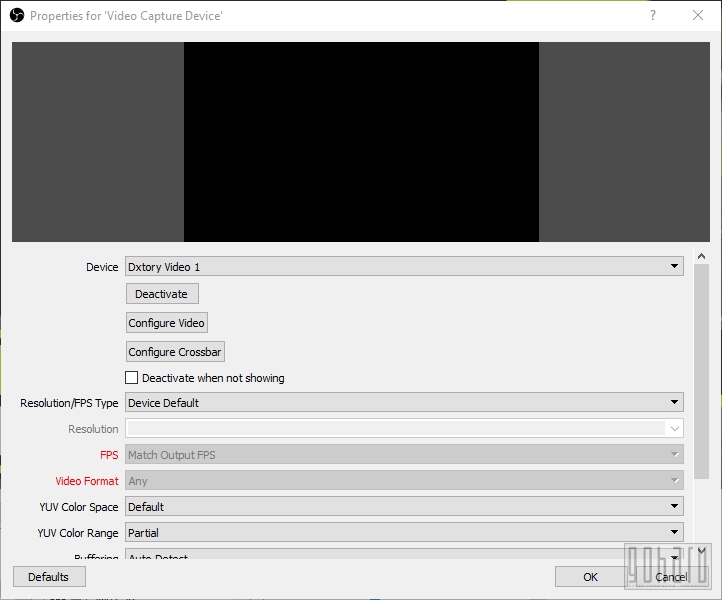   К этим источникам можно применить следующие фильтры:
Источник "VLC Video Source" (только 32-битная версия OBS Studio)  В 32-битной версии OBS Studio вы можете воспользоваться плагином "VLC Video Source", которые поможет вам воспроизвести видео из заданного списка.  Основные настройки:
К данному источнику можно применить звуковые и визуальные фильтры. Звуковые:
Визуальные:
Режим студии Главной особенностью OBS Studio является режим студии. В этом режиме вы можете поэтапно вводить изменения в превью-режиме для конкретной сцены, а затем выводить их в прямой эфир. Для активации режима студии необходимо в области с меню управления стартом/остановкой трансляции нажать на кнопку "Studio Mode" и превью-область OBS преобразиться в следующее:  Теперь вы можете произвести необходимые изменения для текущей сцены или поменять сцену, а затем, чтобы данные изменения вступили в силу в прямом эфире (во время того, как вы редактируете сцену, зритель не будет видеть этого, а будет видеть только то, что показано в правой части окна превью), нажать на кнопку "Transition". Стоит отметить, что как и в обычном режиме, так и в режиме студии работают кастомные эффекты переходов, о которых вы можете прочитать здесь. Параметры запуска
* Недоступно для использования в Windows Вместо заключения и полезные ссылки В одной статье невозможно описать всю настройку программы OBS Studio для организации трансляции, поэтому вы можете задавать вопросы в комментариях к этой статье. Также вы можете обратить внимание на следующие статьи:
(c) Martti Syber (Chimera-Syber)
Специально для GoHa.Ru
__________________
※ Наше сообщество в ВКонтакте. Вступай! Не пропустите свежие новости!
※ Наш Telegram-канал. Подписывайся! ※ Настройка стрима - гайды, статьи и руководства ※ Нужна помощь по настройке трансляции? Вам сюда! Последний раз редактировалось Chimera-Syber; 28.04.2018 в 14:14.
7 пользователей оценили это сообщение: Показать
|
|
|
#2

|
|||
|
Re: [NEW] [Руководство] Open Broadcaster Software STUDIO
резкость изображения
__________________
Gaming: Intel Core i7-10700KF | NVIDIA GeForce RTX 3090 | 32 Gb Kingston XT205T| Acer Nitro XV272U 270Hz | Oculus Quest 2 VR
Mining: 6 x NVIDIA GeForce RTX 3090 Данное сообщение (материал) создано и (или) распространено иностранным средством массовой информации, выполняющим функции иностранного агента, и (или) российским юридическим лицом, выполняющим функции иностранного агента.
1 пользователь оценил это сообщение: Показать
|
|
|
#4

|
|||
|
Re: [NEW] [Руководство] Open Broadcaster Software STUDIO
Добавлено через 55 секунд Посмотрю/исправлю все чуть позже. Биг спасибо.
__________________
※ Наше сообщество в ВКонтакте. Вступай! Не пропустите свежие новости!
※ Наш Telegram-канал. Подписывайся! ※ Настройка стрима - гайды, статьи и руководства ※ Нужна помощь по настройке трансляции? Вам сюда! Последний раз редактировалось Chimera-Syber; 30.09.2016 в 16:46. Причина: Добавлено сообщение |
|
|
#6

|
|||
|
Re: [NEW] [Руководство] Open Broadcaster Software STUDIO
Как бы сама технология говорит о том, что чтобы было норм качество, должен быть высокий битрейт. Лучше будет только когда у всех будет 1 гб скорость интернета.
__________________
※ Наше сообщество в ВКонтакте. Вступай! Не пропустите свежие новости!
※ Наш Telegram-канал. Подписывайся! ※ Настройка стрима - гайды, статьи и руководства ※ Нужна помощь по настройке трансляции? Вам сюда! |
|
|
#9

|
|||
|
Re: [NEW] [Руководство] Open Broadcaster Software STUDIO
Вопрос на засыпку: а lineage2 classic в режиме захвата игры оно стало захватывать или всё так же рабочий стол придется захватывать?
Сам юзаю Xsplit с пожизненной лицензией на премиум и особо не парюсь, но раньше часто юзал ОБС
__________________
 |
|
|
#10

|
|||
|
Re: [NEW] [Руководство] Open Broadcaster Software STUDIO

__________________
※ Наше сообщество в ВКонтакте. Вступай! Не пропустите свежие новости!
※ Наш Telegram-канал. Подписывайся! ※ Настройка стрима - гайды, статьи и руководства ※ Нужна помощь по настройке трансляции? Вам сюда! |
|
|
#12

|
|||
|
Re: [Гайд] Open Broadcaster Software
Знаешь, где логи посмотреть? Мне лог нужен. Сказать где он находится сейчас не могу, на работе
__________________
※ Наше сообщество в ВКонтакте. Вступай! Не пропустите свежие новости!
※ Наш Telegram-канал. Подписывайся! ※ Настройка стрима - гайды, статьи и руководства ※ Нужна помощь по настройке трансляции? Вам сюда! |
|
|
#14

|
|||
|
Re: [Гайд] Open Broadcaster Software
Настройки - открыть папку с логами.
__________________
※ Наше сообщество в ВКонтакте. Вступай! Не пропустите свежие новости!
※ Наш Telegram-канал. Подписывайся! ※ Настройка стрима - гайды, статьи и руководства ※ Нужна помощь по настройке трансляции? Вам сюда! |
|
|
#16

|
|||
|
Re: [Гайд] Open Broadcaster Software
Печально. Тогда переподключение может быть из-за:
- Если ютуб, то там трансляция вырубается, если ты нарушаешь авторские права. Сервер вырубает трансляцию, а твой кодер начинает переподключаться постоянно - Не верно введет адрес сервера rtmp или stream key - Плохое соединение интернета Другие причины переподключения выясняются через логи.
__________________
※ Наше сообщество в ВКонтакте. Вступай! Не пропустите свежие новости!
※ Наш Telegram-канал. Подписывайся! ※ Настройка стрима - гайды, статьи и руководства ※ Нужна помощь по настройке трансляции? Вам сюда! |
|
|
#19

|
|||
|
Re: [NEW] [Руководство] Open Broadcaster Software STUDIO
Переместил сообщения в соответствующую тему.
Добавлено через 32 секунды Добавлено через 23 секунды И да, спидтест не показатель твоего инета для твитча. Совсем.
__________________
※ Наше сообщество в ВКонтакте. Вступай! Не пропустите свежие новости!
※ Наш Telegram-канал. Подписывайся! ※ Настройка стрима - гайды, статьи и руководства ※ Нужна помощь по настройке трансляции? Вам сюда! Последний раз редактировалось Chimera-Syber; 16.10.2016 в 11:57. Причина: Добавлено сообщение |
|
|
#20

|
|||
|
Re: [NEW] [Руководство] Open Broadcaster Software STUDIO
Добрый вечер, коллеги (так сказать)!
 Сегодня первый раз решил постримить через квиксин, и все бы ничего, но через 1 час и 40 минут стрим упал. Ранее гонял через x264, но это были игры типа Enbdless Legend и цива новая. Квиксинк пустил под овервотч. Повозился с ним, благодаря гайдам и он проработал дольше чем обычно. И все же, когда я удумал свернуть игру все пошло по песте. Сразу прикрепляю последние логи, дабы было понятно, что и как. Сразу оговорюсь, у меня ноутбук. Не зверь, но справляется. https://www.citilink.ru/catalog/mobi...ebooks/743374/ (карта 7600) |
|
|
#21

|
|||
|
Re: [NEW] [Руководство] Open Broadcaster Software STUDIO
Ну по логам видно, что сам пользователь остановил стрим.
У тебя windows 10? С апдейтом AU?
__________________
※ Наше сообщество в ВКонтакте. Вступай! Не пропустите свежие новости!
※ Наш Telegram-канал. Подписывайся! ※ Настройка стрима - гайды, статьи и руководства ※ Нужна помощь по настройке трансляции? Вам сюда! |
|
|
#23

|
|||
|
Re: [NEW] [Руководство] Open Broadcaster Software STUDIO
Это последнее крупное обновление. Если да, то, возможно, из-за него плохо работает обс. Нужно ждать фикса от майкрософт.
__________________
※ Наше сообщество в ВКонтакте. Вступай! Не пропустите свежие новости!
※ Наш Telegram-канал. Подписывайся! ※ Настройка стрима - гайды, статьи и руководства ※ Нужна помощь по настройке трансляции? Вам сюда! |
|
|
#24

|
|||
|
Re: [Гайд] Open Broadcaster Software
Доброго времени суток.
Не имел никаких проблем, пока черт не дернул поставить вин10. Теперь не могу настроить обс ни в какую. Суть в том что на предпросмотре, да и потом на записи, весь текст выглядит размытым. Как если на жк мониторе выбираешь нестандартное для него разрешение. Верхний скрин с оригинального рабочего стола. Нижний из окна предпросмотра бродкастера. При записи из игры такая же петрушка.   В настройках обс масштабирование 1 к 1.  Есть ли возможность правильно настроить программу? Заранее благодарен |
|
|
#25

|
|||
|
Re: [Гайд] Open Broadcaster Software
переместил сообщение в нужную тему.
Во-первых, нужны скриншоты всех настроек. Во-вторых ссылки на оригинальные видео (ссылки на ютуб не принимаются)
__________________
※ Наше сообщество в ВКонтакте. Вступай! Не пропустите свежие новости!
※ Наш Telegram-канал. Подписывайся! ※ Настройка стрима - гайды, статьи и руководства ※ Нужна помощь по настройке трансляции? Вам сюда! |










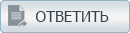


 - удалить сцену или источник
- удалить сцену или источник - переместить сцену выше по списку/перевести источник на первый план
- переместить сцену выше по списку/перевести источник на первый план - переместить сцену ниже по списку/перевести источник на задний план
- переместить сцену ниже по списку/перевести источник на задний план - открыть настройки выбранного источника
- открыть настройки выбранного источника





